Certbot è un'utilità della riga di comando per la gestione dei certificati SSL Let's Encrypt su un sistema Linux. Ti permette di richiedere un nuovo certificato SSL, fare l'autorizzazione e configurare il tuo server web per le impostazioni SSL. Ti aiuta anche a rinnovare i certificati emessi dall'autorità di certificazione Let's Encrypt.
Questo tutorial ti aiuta a installare il client Let's Encrypt sul sistema Linux Ubuntu 20.04 LTS.
Prerequisiti
Devi soddisfare quanto segue:
- Un sistema Ubuntu 20.04 in esecuzione con accesso all'account privilegiato sudo.
- Server Web Apache con host virtuale configurato con un dominio o sottodominio reale.
- Il dominio o il sottodominio devono essere puntati correttamente all'indirizzo IP del server web.
Fase 1:installazione di Certbot
Certbot è uno strumento per ottenere certificati da Let's Encrypt e configurare sul tuo server web. Il pacchetto Snap è il modo più semplice per installare certbot sul sistema Ubuntu.
Apri un terminale ed esegui il comando seguente per installare certbot:
sudo snap install --classic certbot
Fase 2 – Genera certificato SSL
Ora puoi richiedere certificati SSL da Let's encrypt in base al server web.
- Apache – I sistemi che eseguono il server Web Apache, eseguire il comando seguente. Questo elencherà tutti i domini/sottodomini configurati sul tuo server web. Seleziona i numeri appropriati per richiedere il certificato.
sudo certbot --apache - Nginx – Per i sistemi che eseguono il server Web Nginx, utilizzare il comando seguente per richiedere i certificati SSL.
sudo certbot --nginx - Altro server Web – Per il sistema con qualsiasi altro server Web in esecuzione tranne Apache o Nginx. Quindi puoi ottenere solo il certificato e configurarli manualmente.
Questo comando ti chiederà il nome di dominio e la radice del documento per il dominio.
sudo certbot certonly --webroot - Nessun server Web – I sistemi non hanno server web in esecuzione, possono anche richiedere un certificato SSL. Il comando seguente ti chiederà il nome di dominio e avvierà un server web temporaneo sulla porta 80 per completare la verifica.
sudo certbot certonly --standalone
In tutti i casi precedenti, il dominio deve essere indirizzato al tuo server da dns. Assicurati anche che /.well-known/acme-challenge sia servito dal server web.
Fase 3:verifica SSL
Una volta installato il certificato SSL sul server web, visita https://tuo-dominio.com/ in un browser web e cerca l'icona del lucchetto SSL nella barra degli URL. Puoi anche eseguire una scansione di sicurezza per la configurazione SSL su https://www.ssllabs.com/ssltest/.
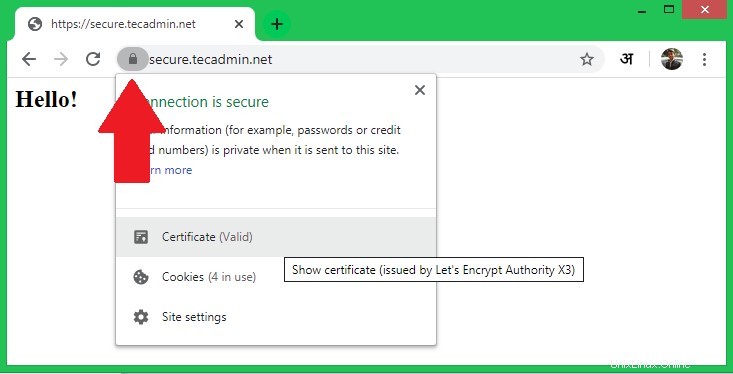
Fase 3:rinnova il certificato SSL
Crittografiamo i certificati sono problemi solo per 3 mesi. Puoi rinnovare il certificato prima di 30 giorni dalla scadenza. Certbot ti consente un rinnovo senza problemi semplicemente eseguendo un singolo comando.
Esegui il comando seguente per rinnovare tutti i certificati su quel sistema.
sudo certbot renew
Puoi anche eseguire un ciclo di prova senza un effettivo rinnovo. Questo ti aiuterà a verificare se il rinnovo SSL funziona bene.
sudo certbot renew --dry-run
Conclusione
In questo tutorial, hai imparato a installare certbot sul sistema Ubuntu. Ti ha anche aiutato a creare nuovi certificati per i tuoi server web.